Hagaha bilowga si ay u wanaajiyaan Windows 11/10 si loo helo waxqabad wanaagsan
Iyadoo Windows 11/10/8/7 , Microsoft waxay isku dayday inay khibradda PC ka dhigto mid sahlan oo aan buuq lahayn isticmaalayaasha. Waxay leedahay astaamo badan oo iskood u hagaajinaya si kombuyutarkaagu u shaqeeyo si fudud, laakiin waa inaad taqaan qaar ka mid ah tabaha kobcinta kombuyuutarka ee aasaasiga ah si aad u horumariso Windows 11 waxqabadka oo aad uga dhigto kombuyuutarkaaga si hufan.
Dhib malahan sida ugu dhakhsaha badan ama kombayuutarada dhalaalaya marka ay cusub yihiin, dhamaantood waxay u muuqdaan inay sii yaraanayaan waqti ka dib. PC-ga casriga ah ee aad iibsatay sanadkii hore waxaa laga yaabaa in uusan dareemin sidii qof qeylinaya ka dib marka aad rakibto darsin barnaamijyo, ku shub qalab antispyware iyo antivirus oo aad ka soo dejiso xaddi aan la sheegin qashinka internetka(Internet) . Waxaa laga yaabaa in gaabisku u dhaco si tartiib tartiib ah oo aadan dareemin, ilaa hal maalin aad isku dayayso inaad furto barnaamij ama fayl oo aad la yaabto, "Maxaa ku dhacay PC-gayga?" (“What happened to my PC?”)Hoos u dhacan waxa loo yaqaan Windows Rot ; inkastoo Microsoft ay wax badan ka qabatay sidii loo dhimi lahaa tan, tan iyo Windows Vista .
Hagaajin Windows(Optimize Windows) v waxqabadka wanaagsan
Sabab kasta ha ahaatee, waxaa jira habab badan oo lagu caawinayo dedejinta Windows oo kombayutarkaagu uga dhigo mid si fiican u shaqeeya xitaa adigoon cusboonaysiin qalabkaaga. Waa kuwan qaar aad u fudud oo talooyin aasaasi ah si ay kaaga caawiyaan hagaajinta Windows(tune-up Windows) oo aad ugu raaxaysato waxqabad degdeg ah:
- Adeegso Cilad-sheegaha Waxqabadka
- Ka saar barnaamijyada aadan weligaa isticmaalin
- Maamul barnaamijyadaada bilowga
- Defragency Hard Disk-gaaga
- Isticmaal Disk Cleanup(Use Disk Cleanup) si aad u nadiifiso Hard Drive -ka(Hard Drive)
- Samee(Run) oo kaliya barnaamijyada lagama maarmaanka ah isku mar
- Demi Saamaynta Aragga
- Dib u bilow kombuyutarkaga marmar
- Kudar Xasuus badan
- Iska hubi fayraska iyo spyware.
1] Isticmaal cilad-bixiye hawleed
Waxa ugu horreeya ee aad isku dayi karto waa cilladeeyaha waxqabadka(Performance) , kaas oo si toos ah u heli kara oo hagaajin kara dhibaatooyinka waxqabadka(find and fix performance problems) . Cilad - sheegaha Performance wuxuu hubiyaa arrimaha hoos u dhigi kara shaqada kombiyuutarkaaga, sida inta isticmaale ee hadda ku jirta kombiyuutarka iyo in barnaamijyo badan ay isku mar socdaan. Si aad u socodsiiso Cilad- sheegaha Waxqabadka(Performance Troubleshooter) raac tillaabooyinkan fudud:
Fur ControlPanel> Dhammaan Walxaha Guddiga Xakamaynta> Cilad-bixinta
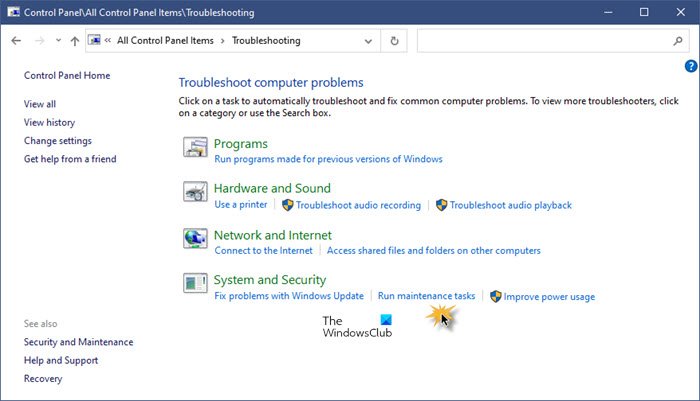
Guji (Click)Run hawlaha dayactirka si aad u furto cilladaha waxqabadka(Performance Troubleshooter) .
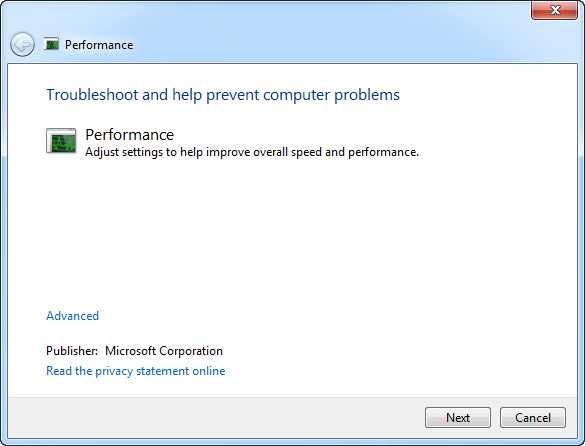
Raac tillaabooyinka laga heli karo saaxir si aad u xalliso arrimaha waxqabadka la xiriira.
2] Ka saar barnaamijyada aadan weligaa isticmaalin
Soosaarayaal badan oo kombuyuutar ah ayaa ku xidha kombiyuutaro cusub oo wata software badan oo aan la rabin kuwaas oo laga yaabo inaadan waligaa isticmaalin. Kuwani inta badan waa noocyo xaddidan ama noocyada tijaabada ah ee software ama crapware kuwaas oo ah wakhti go'an ka dib aan wax faa'iido ah lahayn. Utilities iyo barnaamijyada aad ku rakibtay waxaa laga yaabaa in aan wax faa'iido ah, sida software badan waxaa ku jira fursado badan oo aan loo baahnayn sida toolbar, iskaanka diiwaanka, browser web. Ku rakibida software aan loo baahnayn oo aan faa'iido lahayn waxay saameyn xun ku yeelan kartaa waxqabadka PC, markaa way fiicantahay in la saaro oo la badbaadiyo booska diskka.
3] Maamul barnaamijyadaada bilaabista
Barnaamijyo badan ayaa loo qorsheeyay inay si toos ah u bilaabaan marka Windows uu bilowdo. Soosaarayaasha(Software) softiweerku waxay inta badan dejiyaan barnaamijyadooda inay ka furaan gadaasha, halkaasoo aadan arki karin inay socdaan. Taasi waxay faa'iido u leedahay barnaamijyada aad isticmaashid wax badan, laakiin barnaamijyada aad dhif iyo naadir ku tahay ama aadan weligaa isticmaalin, tani waxay lumisaa xusuusta qaaliga ah waxayna hoos u dhigtaa waqtiga ay ku qaadanayso Windows si ay u dhammayso bilawga.
Si loo maareeyo bilowgaaga(manage your startups) , Windows 10 isticmaalayaashu waxay u baahan yihiin inay furaan Task Manager > Startup tab.
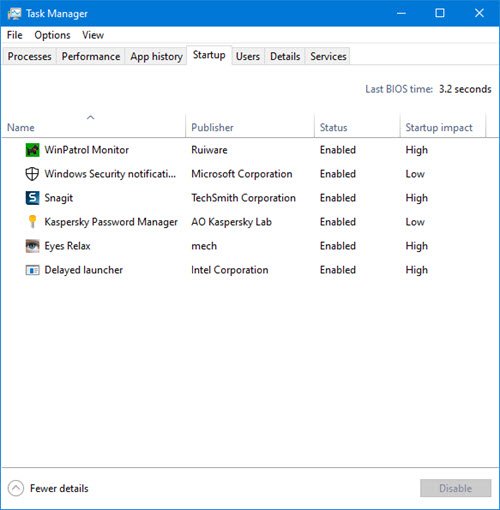
Calaamadee(Highlight) gelida oo ku dhufo midig oo dooro Disable/Enable .
Isticmaalayaasha Windows 7 waxay isticmaali karaan utility Configuration System .(System Configuration)
- Guji Start oo ku qor MSCONFIG barta raadinta.
- Fur oo ku dhufo tabka Startup .
- Aan la calaamadin gelitaanka kuwaas oo aad ka heli doonto inaan loo baahnayn in lagu shaqeeyo Windows Startup .
- Guji Codso(Click Apply) iyo OK si aad u kaydiso Settings ka dibna dib u bilowdo PC gaaga.
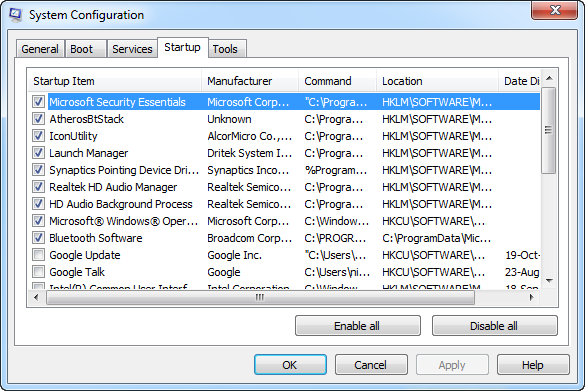
4] Burburinta Hard Disk-gaaga
Burburinta(Fragmentation) waxay ka dhigtaa Hard Disk-gaaga shaqo dheeraad ah oo hoos u dhigi karta kombayutarkaga. Disk Defragmenter waxa uu dib u habeeyaa xogta kala jajaban si uu Hard Disk-gu u shaqeeyo si hufan. Disk Defragmenter wuxuu si toos ah ugu shaqeeyaa jadwalka, laakiin waxa kale oo aad gacanta ku burburin kartaa Hard Disk-gaaga. Si aad u isticmaasho Windows inbuilt Disk Defragmenter utility , u gudub galka Accessories ee ku yaala (Accessories)Start menu, ka dibna dhagsii System Tools oo socodsii Disk Defragmenter .
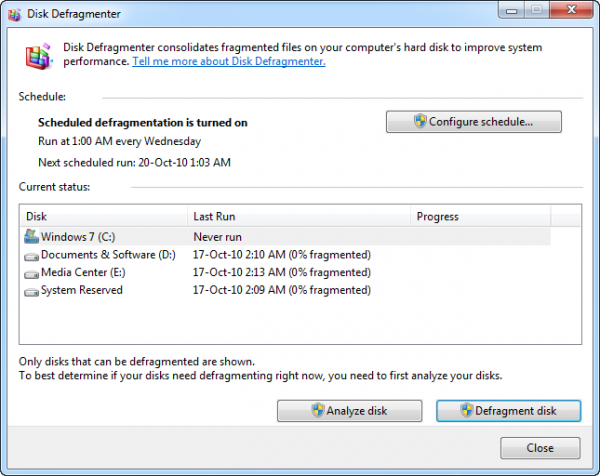
Waxa jira dhawr software kale oo bilaash ah oo Defragmentation Disk ah(free Disk Defragmentation software) oo aad isticmaali karto.
5] Isticmaal Disk Cleanup(Use Disk Cleanup) si aad u nadiifiso Hard Drive -ka(Hard Drive)
Faylasha aan loo baahnayn ee ku jira Hard Disk-gaaga waxa ay qaadanayaan meel saxan ah waxayna hoos u dhigi karaan kombayutarkaga. Disk Cleanup Utility waxa ay saartaa faylalka ku meel gaadhka ah, waxa ay faarujisaa dib u warshadaynta(Recycle Bin) , oo waxa ay ka saartaa faylalka nidaamka kala duwan iyo alaabta kale ee aanad u baahnayn. Si aad u isticmaasho Nadiifinta Disk-ga(Disk Cleanup) , raac talaabooyinkan:
- Fur Computer , midig-guji(Right-click) qaybta Hard Disk -ga oo aad rabto inaad ku socodsiiso Disk Cleanup .
- Markaas dhagsii badhanka Nadiifinta Disk-ga(Disk Cleanup) . Waxay qaadan doontaa wakhti in la bilaabo maadaama ay u falanqayn doonto faylasha Junk .
- Ka hubi sanduuqyada faylasha aan waxtarka lahayn oo guji OK.
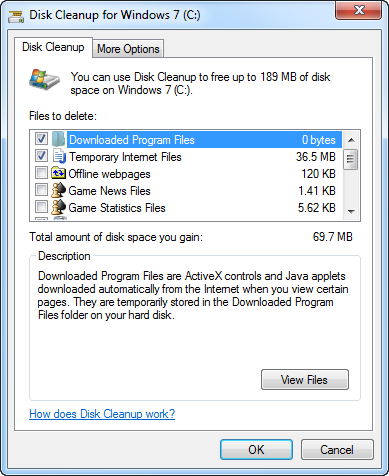
CCleaner waa midka aan ugu jecelahay nadiifinta qashinka.
6] Samee(Run) oo kaliya barnaamijyada lagama maarmaanka ah isku mar
Marar badan, waxaan sii wadnaa socodsiinta barnaamijyo dhowr ah isku mar, inta badanna kala bar iyaga ayaa furnaadaan iyadoon la isticmaalin. Mararka qaarkood beddelka habdhaqanka isticmaalka kombuyuutarkaaga waxay sidoo kale faa'iido u leedahay helitaanka waxqabad wanaagsan. Haddii aad aragto in PC-gaagu hoos u dhacayo, weydii naftaada haddii aad u baahan tahay in dhammaan barnaamijyadaada iyo daaqadahaagu hal mar furmaan. Raadi hab ka wanaagsan oo aad naftaada ku xasuusisid inaad ka jawaabto fariimaha iimaylka halkii aad ka dhigi lahayd mid furan. Hubi(Make) inaad wado hal barnaamij oo ka hortag ah. Ku shaqeynta wax ka badan hal barnaamij oo ka hortag ah ayaa sidoo kale hoos u dhigi kara kombiyuutarkaaga. Nasiib wanaag, haddii aad waddo wax ka badan hal barnaamij oo ka-hortagga fayraska, Xarunta Waxqabadku(Action Center) way ku ogeysiinaysaa waxayna kaa caawin kartaa inaad hagaajiso dhibaatada.
Akhri(Read) : Sida loo ilaaliyo daaqadaha xaalad socodsiineed wanaagsan(maintain Windows in good running condition) .
7] Demi Saamaynta Aragga
Haddii Windows uu si tartiib tartiib ah u shaqeeyo, waxaad dedejin kartaa adiga oo curyaamiya qaar ka mid ah saameyntiisa muuqaalka. Waxay ku timaadaa muuqaalka iyo waxqabadka. Ma jeclaan lahayd inaad Windows si dhakhso ah u shaqeyso ama aad u ekaato mid ka qurux badan? Haddii kombayutarkaagu uu dhakhso badan yahay, uma baahnid inaad samayso ganacsigan, laakiin haddii kombayutarkaagu uu aad ugu yar yahay Windows 10/8/7 , waxay faa'iido u yeelan kartaa inaad dib u miisaamayso gambaleelka muuqaalka iyo foorida.
Waxaad dooran kartaa saamaynta muuqaalka ah ee aad daminayso, mid mid, ama waxaad u oggolaan kartaa Windows inay kuu doorato. Waxaa jira 20 saameyn muuqaal ah oo aad xakameyn karto, sida muuqaalka muraayadda hufan, qaabka menus u furmo ama u dhow yahay, iyo haddii hadh la soo bandhigay.
Si loo hagaajiyo dhammaan saamaynta muuqaalka waxqabadka ugu fiican:(To adjust all visual effects for best performance:)
- Midig ku dhufo astaanta kombiyuutarka oo (Computer)guji Properties.(Click)
- Shaxda bidix, dhagsii Settings Advanced(Advanced Settings) . Haddii lagu weydiiyo furaha maamulaha ama xaqiijinta, ku qor erayga sirta ah ama bixi xaqiijin.
- Guji(Click) goobaha shaqada ka dibna hubi ama ka saar xulashooyinka si aad ula qabsato waxqabadka ugu fiican ka dibna dhagsii OK. (Doorasho yar oo adag, dooro Daaqadaha ha doortaan waxa u fiican kombayutarkayga).((For a less drastic option, select Let Windows choose what’s best for my computer).)
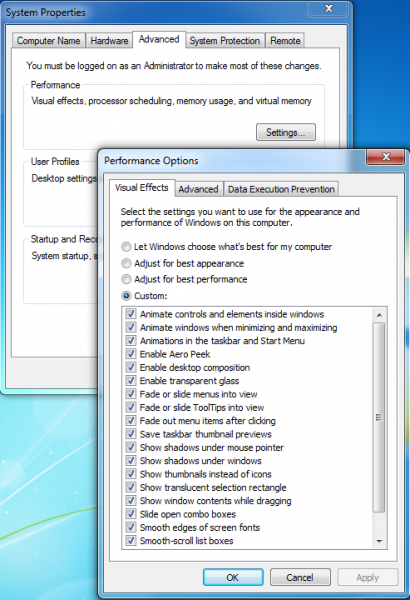
8] Dib u bilow kombuyutarkaga marmar
Taladani waa mid fudud. Dib u bilaw PC-gaaga ugu yaraan hal mar todobaadkii, gaar ahaan haddii aad wax badan isticmaasho. Dib u bilaabista kombuyuutarku waa hab wanaagsan oo lagu nadiifiyo xusuusta iyo in la xidho habab kasta oo khaldan iyo adeegyadii bilaabay inay socdaan. Dib u bilaabista waxa ay xidhaysaa dhamaan software-ka ku shaqaynaya kombayutarkaga,ma aha oo kaliya barnaamijyada aad aragto in ay ku shaqaynayaan bar-taamka balse waxa kale oo ay xidhaysaa daraasiin adeegyo ah iyo darawalo kuwaas oo laga yaabo in ay bilaabeen barnaamijyo kala duwan oo aan waligood istaagin. Talaabadani waxay dib u cusbooneysiineysaa Windows OS kaaga .
Akhri(Read) : Kor u qaad oo wanaaji waxqabadka kumbuyuutarka ee Windows 10(Optimize and improve Windows 10 computer performance) .
9] Ku darso xusuus badan
Kani ma aha hage lagu gadanayo qalab ku soo dedejin doona kombayutarkaga. Laakin ma jiro wadahadal ku saabsan sida loo socodsiiyo Windows si dhaqso leh adiga oo aan sheegin inaad tixgeliso inaad ku darto xusuusta kaydinta random-ka ( RAM ) ee kombuyutarkaaga.
Haddii kombiyuutarka ku shaqeeya Windows 10/8/7 u muuqdo mid gaabis ah, badanaa waa sababtoo ah PC-ga ma haysto RAM ku filan . Sida ugu wanaagsan ee loo dedejin karo waa in wax badan lagu daro. Windows 7 waxa uu ku shaqayn karaa kombayutarka 1GB ee RAM -ka ah , laakiin waxa uu si fiican ugu shaqeeyaa 2GB. Wax qabad wanaagsan, 3 GB ama ka badan ayaa la door bidi lahaa. Ikhtiyaar kale ayaa ah in kor loo qaado qadarka xusuusta adoo isticmaalaya Windows ReadyBoost .
10] Ka hubi fayraska iyo spyware
Haddii PC-gaagu si tartiib tartiib ah u socdo, waxaa suurtogal ah inuu ku dhacay fayraska ama spyware. Tani uma badna sida dhibaatooyinka kale, laakiin waa wax la tixgeliyo. Kahor intaadan walwalin, hubi kombuyutarkaaga adigoo isticmaalaya barnaamijyada antispyware iyo antivirus. Astaanta guud ee fayrasku waa hawl-qabad kombuyuutar oo aad uga gaabiya-ka caadiga ah. Calaamadaha kale waxaa ka mid ah fariimaha lama filaanka ah ee ku soo dhacaya kombuyutarkaaga, barnaamijyada si toos ah u bilaabma, ama codka Hard Disk-gaaga oo si joogto ah u shaqeynaya.
Spyware waa nooc ka mid ah barnaamijka la rakibay, badanaa adiga oo aan aqoon kuu lahayn, si aad u daawato dhaqdhaqaaqaaga internetka(Internet) . Waxaad ka hubin kartaa spyware-ka difaaca Windows(Windows Defender) ama barnaamijyada kale ee antispyware. Sida ugu wanaagsan ee lagula tacaali karo fayraska waa in marka hore laga hortago. Had iyo jeer socodsii software-ka-anti-virus oo aad la socoto. Xitaa haddii aad qaadato taxaddarradaas, si kastaba ha ahaatee, waxaa suurtogal ah in PC-gaagu uu cudurku qaado.
Wax badan ma rabtaa?(Want more?)
- Fiiri qoraalkan haddii aad u baahan tahay inaad xalliso arrimaha waxqabadka Windows(Troubleshoot performance issues in Windows) .
- Sida loo sameeyo Windows Start, Run, Shutdown degdeg ah(make Windows Start, Run, Shutdown faster) ayaa laga yaabaa inay xiiseeyaan xiiseeyaasha Tweak!
- Waxaa laga yaabaa inaad rabto inaad sidoo kale akhrido Tilmaamaha Aasaaska Cilad-raadinta Daaqadaha ee Bilowga(Basic Windows Troubleshooting Tips for Beginners) .
Related posts
Sida loo tirtiro faylasha iyo faylalka gudaha Windows 11/10
Sida loo soo celiyo faylka tirtiray ee Recycle Bin gudaha Windows 11/10
Sida loo rakibo oo loo habeeyo kombuyuutar cusub Windows 11/10
Sida loo isticmaalo Tilmaamaha Jidka gaaban ee Furaha Windows PowerToy gudaha Windows 11/10
Sida looga saaro fayraska Windows 11/10; Hagaha ka saarida Malware
Waa maxay faylka PPS? Sidee PPS loogu beddelaa PDF gudaha Windows 11/10?
Boostada iyo kalandarka abka way qaboojiyaan, burburaan ama kuma shaqeeyaan Windows 11/10
Hagaaji Crypt32.dll lagama helin ama khalad ka maqan Windows 11/10
Sida loo suurto geliyo ama loo joojiyo astaanta abka Archive gudaha Windows 11/10
Sida loo furo guryaha nidaamka ee Control Panel gudaha Windows 11/10
Sida loo hagaajiyo 100% Disk, CPU High, isticmaalka xusuusta sare ee Windows 11/10
Hagaaji PowerShell taasoo keenaysa isticmaalka CPU sare ee Windows 11/10
Sida loogu daro Tifaftiraha Siyaasadda Kooxda Windows 11/10 Daabacaadda Guriga
Microsoft Intune miyaanay wada shaqayn? Ku qas Intune in ay isku xidho Windows 11/10
Dejinta isku xidhka oo aan shaqaynayn ama ka cirroonayn Windows 11/10
Software-ka ugu fiican ee ISO Mounter ee bilaashka ah ee Windows 11/10
Barnaamijyada Jadwalka ugu fiican ee bilaashka ah ee Windows 11/10
Talooyin lagu ilaalinayo Windows 11/10 xaalad socodsiineed wanaagsan
Sida loo beddelo kamaradaha caadiga ah ee kumbuyuutarka Windows 11/10
CPU kuma soconayso xawli buuxa ama awood gudaha Windows 11/10
